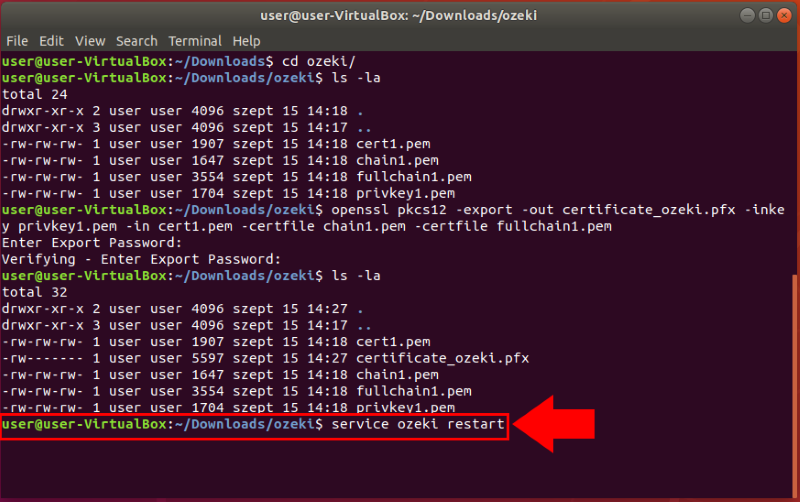Ako previesť certifikát Apache do formátu pfx
V tomto článku vám ukážeme, ako previesť SSL certifikát Apache do formátu pfx. Dôvodom je, že Ozeki SMS Gateway používa certifikáty vo formáte pfx. Vďaka tomu budete môcť použiť všetky Apache SSL certifikáty s Ozeki SMS Gateway. Proces konverzie by nemal trvať viac ako 10 minút, ale vyžaduje základné znalosti operačného systému Linux. Naučíte sa, ako certifikát previesť a integrovať do Ozeki SMS Gateway. Nestrácajte už viac čas. Začnime posielať SMS správy.
Konverzia certifikátu Apache na PFX
Pretože Ozeki SMS Gateway používa certifikáty vo formáte PFX, na použitie certifikátu Apache ho musíte previesť na PFX. Jednoducho otvorte priečinok, kde sú uložené certifikáty Apache (Obrázok 1).
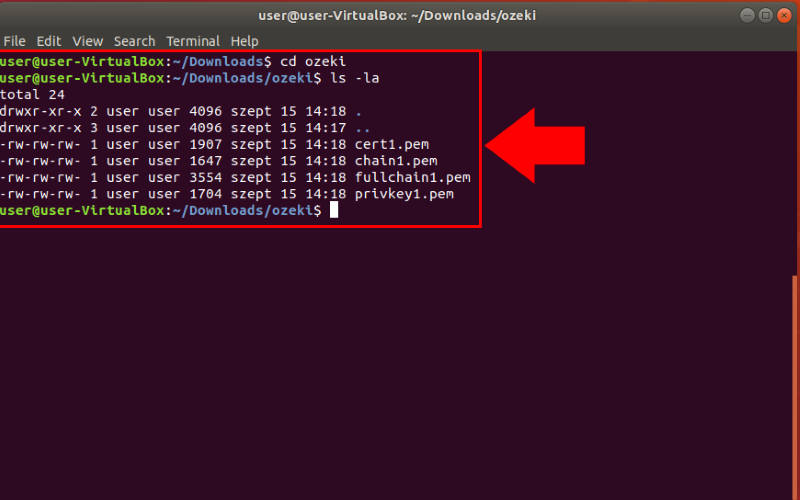
Teraz spustite nasledujúci príkaz OpenSSL (Obrázok 2).
openssl pkcs12 -export -out certificate_ozeki.pfx -inkey privkey1.pem -in cert1.pem -certfile chain1.pem -certfile fullchain1.pem
- -export -out certificate.pfx znamená export a uloženie PFX súboru ako certificate_ozeki.pfx.
- -inkey privkey1.pem – Použije súbor s privátnym kľúčom privkey1.pem ako privátny kľúč na kombináciu s certifikátom.
- -in cert1.pem – použije cert1.pem ako certifikát, s ktorým sa privátny kľúč skombinuje.
- -certfile chain1.pem – Toto pridá ďalšie certifikáty do PFX súboru.
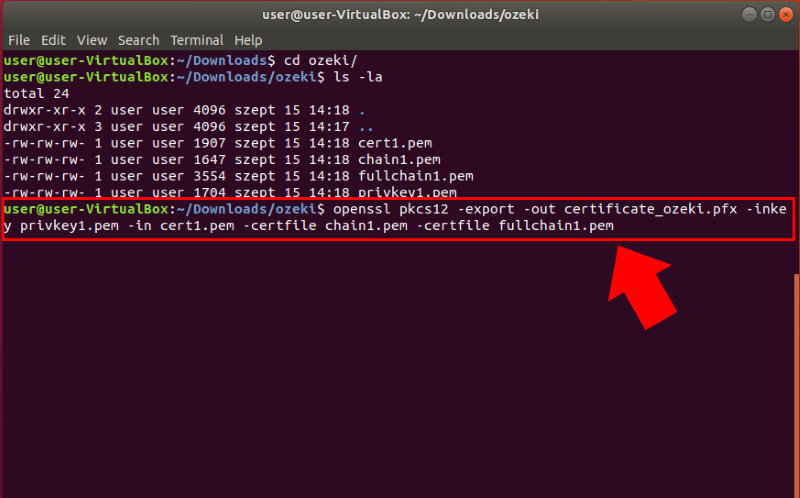
Po zadaní príkazu budete vyzvaní na zadanie a overenie exportného hesla na ochranu PFX súboru (Obrázok 3).
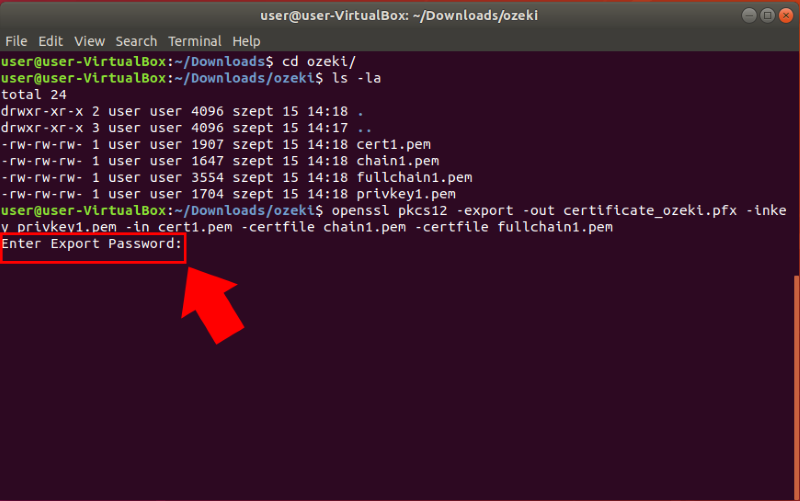
Potom, ak ste zadali heslo, uvidíte, že nový PFX certifikát bol vytvorený v priečinku, ako môžete vidieť na Obrázku 4.
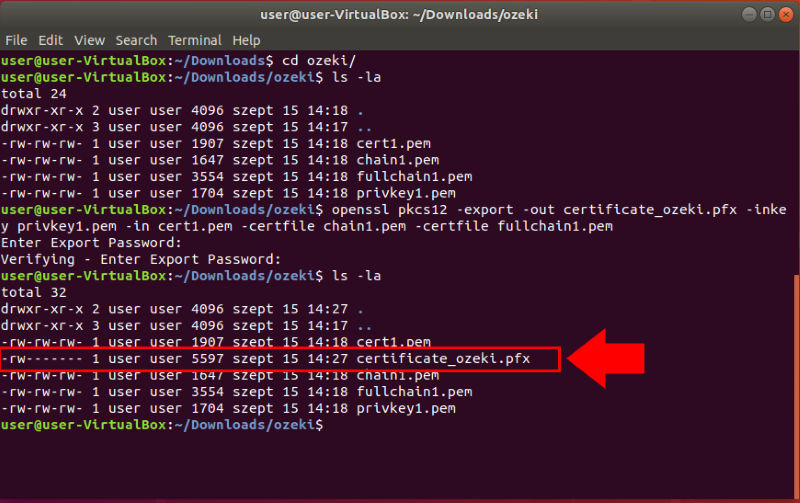
Ďalšou hlavnou operáciou tohto sprievodcu je aktivácia konvertovaného .pfx certifikátu v Ozeki SMS Gateway. Na to musíte najprv otvoriť aplikáciu Control Panel v Ozeki SMS Gateway. Prejdite na pracovnú plochu Ozeki SMS Gateway a tu, ako môžete vidieť na Obrázku 5, otvorte Control Panel kliknutím na jeho ikonu.
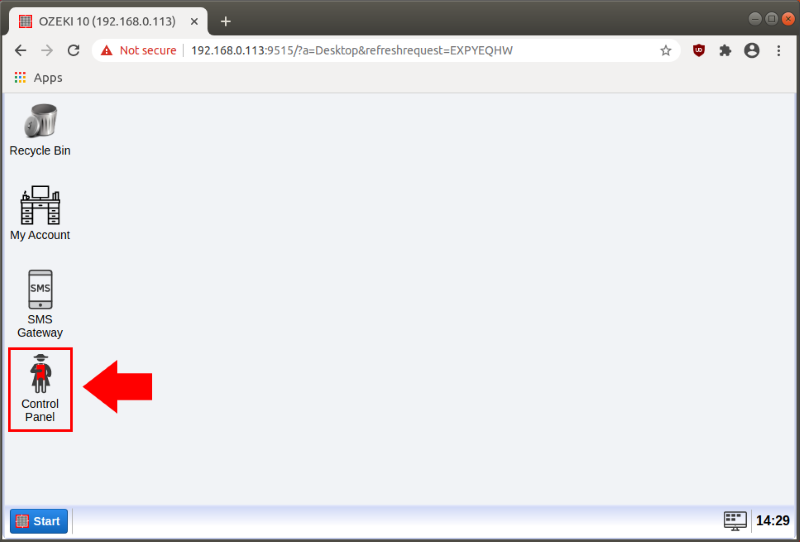
Control Panel je aplikácia, kde môžete konfigurovať svoje pripojenia a hlavné nastavenia vášho Ozeki SMS Gateway. V tomto bode, aby ste aktivovali konvertovaný .pfx certifikát, musíte prejsť do menu Nastavenia. Preto, aby ste to urobili, kliknite na ikonu menu Nastavenia na paneli nástrojov, ako je to znázornené na Obrázku 6.
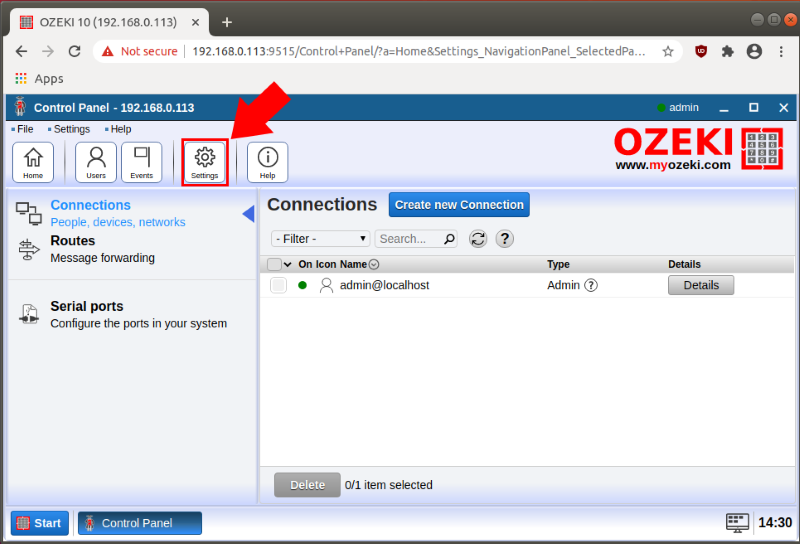
Tu, v menu Nastavenia, môžete vidieť všetky konfiguračné podmenu, kde môžete vykonať zmeny. Teraz musíte vybrať menu 'Webserver' z tohto zoznamu. Po výbere menu 'Webserver' sa zobrazí nové okno, kde môžete vykonať konfiguráciu. Aby ste mohli nahrať konvertovaný certifikát, vyberte kartu Pokročilé, ako to ukazuje Obrázok 7.
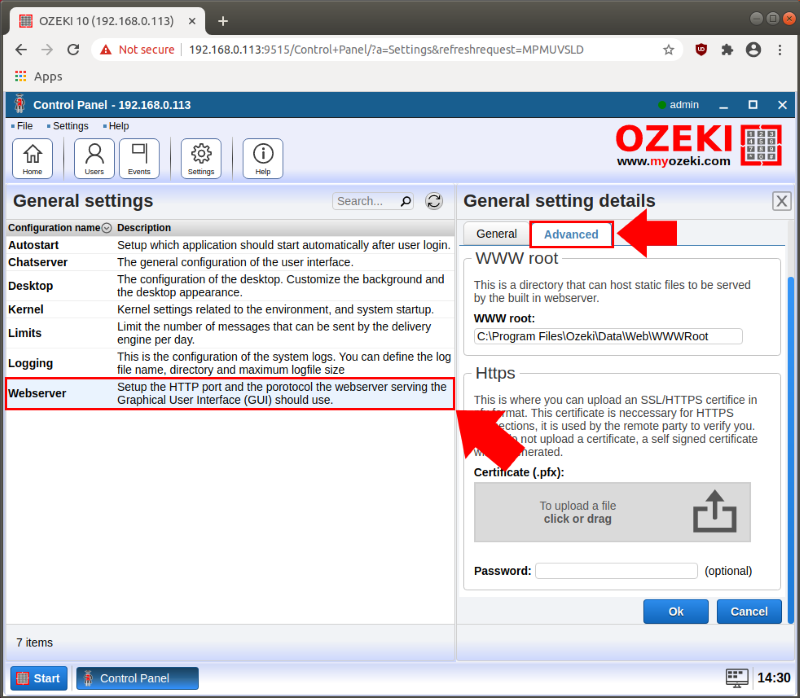
V pokročilom menu môžete nahrať .pfx súbor, ktorý ste konvertovali v predchádzajúcich krokoch. Nahratie certifikátu je celkom jednoduché, pretože súbor môžete prehľadať po kliknutí na pole na nahratie alebo jednoducho pretiahnuť a pustiť súbor s certifikátom, ako môžete vidieť na Obrázku 8. Pred dokončením nahratia konvertovaného PFX certifikátu musíte tiež zadať heslo certifikátu. Toto je heslo, ktoré ste museli poskytnúť pri konverzii certifikátu.
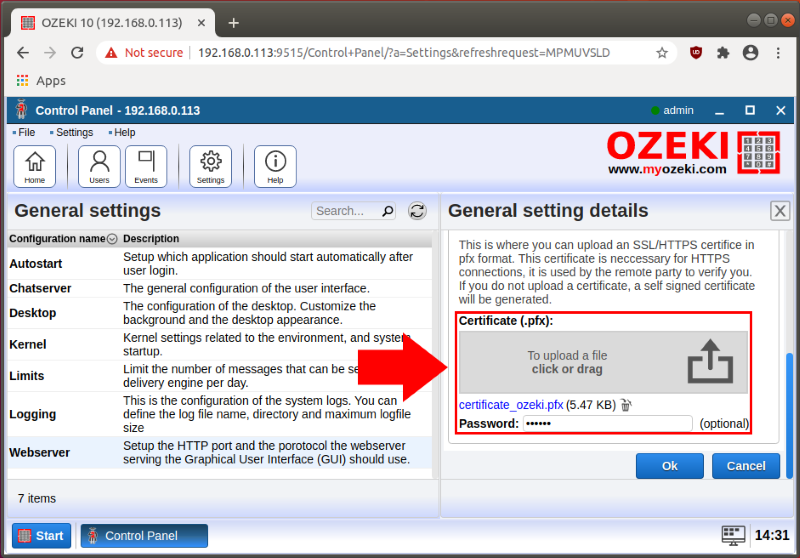
V tomto bode ste nahrali PFX certifikát do vášho Ozeki SMS Gateway, ale aby ste ho mohli používať, musíte reštartovať službu Ozeki. Službu môžete reštartovať celkom jednoducho. Na to spustite príkaz Service Ozeki restart v príkazovom riadku, ako to ukazuje Obrázok 9.